Rastreamento do Gerenciador de tags do Google: tudo o que você precisa saber
Publicados: 2023-05-15O Google Tag Manager e os gerenciadores de tags, em geral, são a resposta para a crescente necessidade de acompanhar o desempenho de sites e funis de campanha inteiros até o último detalhe. Eles dão aos profissionais de marketing o poder de coletar montanhas de dados sem contratar um desenvolvedor da web.
O rastreamento do Gerenciador de tags do Google é fácil de aprender e implementar e deve ser usado por todos os interessados em aumentar suas visitas ao site e estatísticas de engajamento.
Eu mencionei que é grátis para usar?
O Gerenciador de tags do Google implora para ser usado em várias atividades de marketing, desde a verificação do status de integridade de um pequeno site de comércio eletrônico até a otimização de funis de marketing complexos.
Graças a este guia, você saberá como se beneficiar do uso do Google Tag Manager e como combiná-lo com outro excelente software de análise de marketing – o Google Analytics 4.
O que é o Gerenciador de tags do Google?
O Gerenciador de tags do Google é uma ferramenta gratuita que permite adicionar e gerenciar vários scripts de rastreamento em seu site sem precisar modificar o código do site. Esses scripts podem vir de diferentes ferramentas e plataformas, do Google Analytics 4 ao Voluum. A ideia geral é adicionar um script à página da Web uma vez – script do Gerenciador de tags do Google – e nunca mais fazê-lo.
Como funciona o GTM?
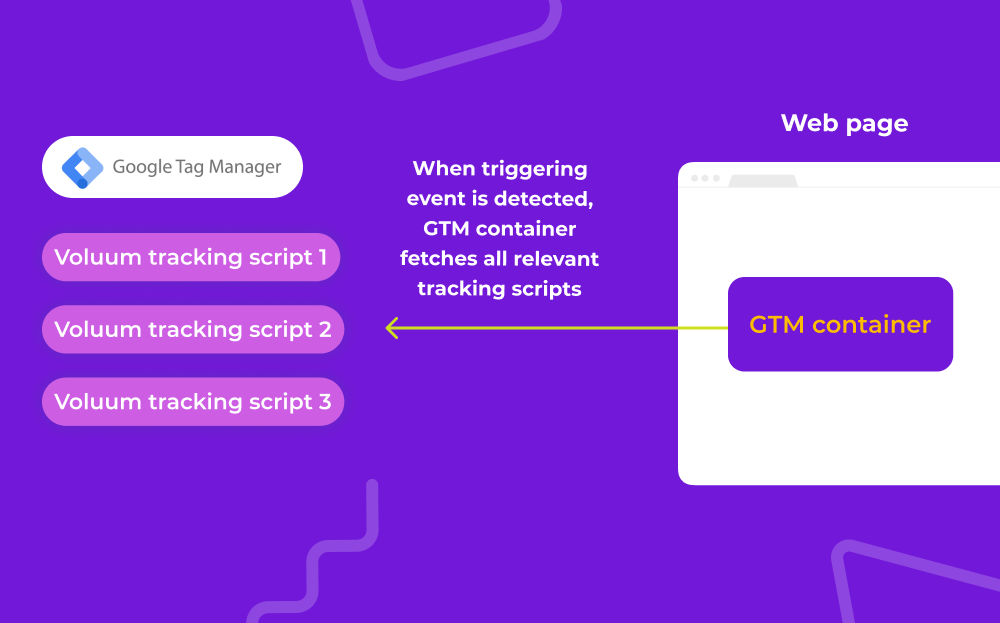
O script do Gerenciador de tags do Google atua como um contêiner para todos os scripts analíticos e de rastreamento (no GTM chamados de “tags”) que você usa. Depois que um usuário inicia uma ação que você define em um acionador, ele busca a tag e a inicia no código de sua página da web.
Esta é uma grande simplificação. Sempre que quiser modificar, adicionar ou remover um script de rastreamento ou alterar um evento de acionamento, você não precisa revisar todas as páginas e editar meticulosamente o código ou contratar um desenvolvedor da Web dedicado para isso.
Quais são os benefícios de usar o Gerenciador de tags do Google?
A resposta curta é: o Gerenciador de tags do Google economiza seu tempo e, por extensão, dinheiro . Isso ajuda a reduzir o número de erros que podem ocorrer durante edições manuais em larga escala de dezenas de páginas da web.
O Google Tag Manager também permite que o Google Analytics colete dados mais detalhados. Com ele, você pode configurar eventos personalizados e rastrear dimensões personalizadas.
Além disso, se você usar um rastreador de anúncios de desempenho como o Voluum, ele poderá ajudá-lo a gerenciar os scripts de conversão do Voluum. Se você já tem o Gerenciador de tags do Google definido em seu site, pode adicionar rastreamento Voluum com facilidade e aproveitar dados em tempo real, regras automáticas e conversões de passagem que foram rastreadas com scripts ou postbacks (ofertas de terceiros) para o Google Ads.
A lista completa de rastreamento do Gerenciador de tags do Google é a seguinte:
- Gerenciamento simplificado de tags
Com o Gerenciador de tags do Google, você pode gerenciar facilmente várias tags em seu site sem envolver um desenvolvedor da Web. Isso economiza tempo e dinheiro e permite que você faça alterações no rastreamento do seu site de forma rápida e fácil.
- Melhor performance
Ao reduzir o número de scripts de rastreamento em seu site, você pode melhorar a velocidade de carregamento e o desempenho de seu site. Isso ocorre porque menos scripts significam menos solicitações HTTP, o que pode tornar seu site mais lento.
- Precisão Melhorada
O Google Tag Manager permite que você configure suas tags e gatilhos com maior precisão, o que significa que você pode coletar dados mais precisos sobre os usuários do seu site e suas interações. Isso, por sua vez, permite que você tome decisões mais bem informadas sobre o design e o conteúdo do seu site.
- Segurança melhorada
Ao usar o Gerenciador de tags do Google, você pode reduzir o risco de violações de segurança em seu site. Isso ocorre porque o Gerenciador de tags do Google usa uma tag de contêiner, o que significa que todos os seus scripts de rastreamento são hospedados pelo Google, e não no servidor do seu site.
Glossário do Gerenciador de tags do Google
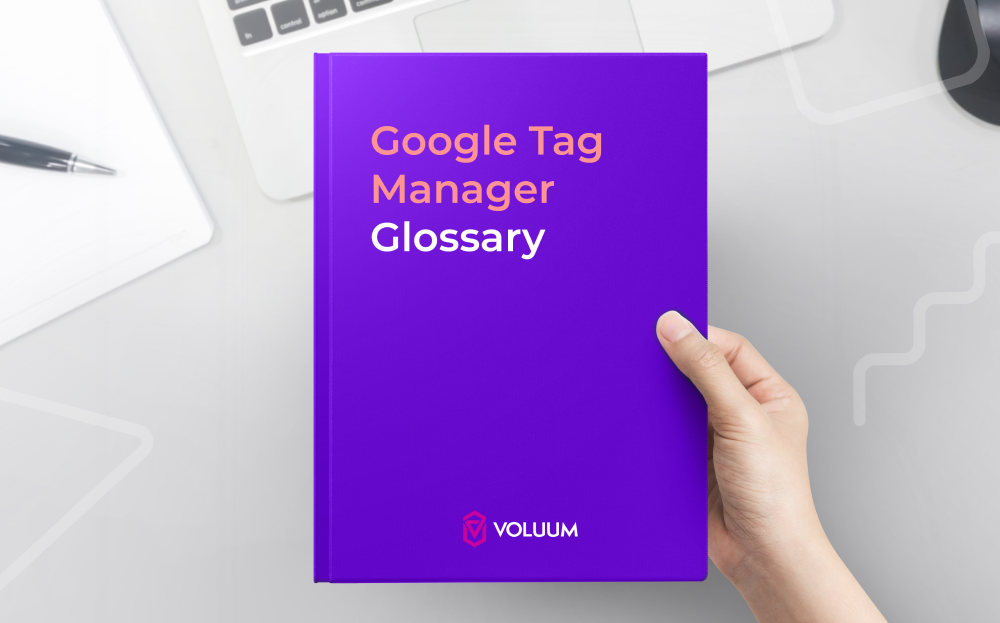
- Container : Um container é um espaço onde todas as tags, triggers e variáveis são armazenadas. Cada site ou aplicativo pode ter um ou mais contêineres.
- Camada de Dados : Um objeto JavaScript que armazena informações sobre o usuário e suas ações no site. A camada de dados pode ser usada para capturar e passar dados para tags e gatilhos.
- Modo de depuração : um recurso que ajuda os usuários a solucionar problemas com suas tags e acionadores. O modo de depuração mostra um log detalhado de todos os disparos de tags e dados sendo capturados.
- Modo de visualização : um recurso que permite aos usuários testar suas tags e acionadores antes de publicá-los no site ativo. No modo de visualização, os usuários podem ver as tags disparando e os dados sendo capturados.
- Tag : um trecho de código ou um pixel de rastreamento que é adicionado a um site ou aplicativo para rastrear o comportamento do usuário e coletar dados.
- Acionador: uma condição ou regra que especifica quando uma tag deve ser disparada. Por exemplo, um gatilho pode ser configurado para disparar uma tag quando um usuário clicar em um botão específico ou quando uma página for carregada.
- Variável : um espaço reservado que contém um valor que pode ser usado por uma tag ou um acionador. As variáveis podem ser usadas para capturar informações sobre o usuário, como sua localização ou a hora em que visitou o site. As variáveis podem ser incorporadas ou personalizadas.
Gerenciador de tags do Google e Google Analytics 4
Essas duas plataformas funcionam muito bem em conjunto uma com a outra. Embora a configuração do GTM não seja um requisito para usar o GA4, ajuda se você quiser usar a última plataforma de maneira mais avançada. O Gerenciador de tags do Google permite que o Google Analytics:
- Registre pontos de dados adicionais transmitidos em variáveis e registrados como dimensões personalizadas
- Rastrear eventos personalizados
- Rastrear dados gclid
Ter um GTM em seu site também deixa a porta aberta para adicionar outras soluções analíticas ou de rastreamento.
Configurando o Gerenciador de tags do Google
A configuração do Gerenciador de tags do Google é simples. O processo de configuração simplificado é o seguinte:
- Crie uma nova conta do Gerenciador de tags do Google do zero ou usando sua conta do Google existente.
- Crie um contêiner.
- Instale o contêiner em seu site.
- Instale o trecho de código <script> na seção <head> de sua página da web.
- Instale o trecho de código <noscript> imediatamente após a tag <body> .
- Verifique se a instalação está correta usando a extensão Google Tag Assistant do Google Chrome.
Observe que, se você já tiver alguns scripts de rastreamento instalados em sua página da Web, deverá migrá-los para o Gerenciador de tags do Google. Os scripts GTM devem ser APENAS scripts adicionais em sua página.

Criação de tags e gatilhos
Agora que você configurou o Gerenciador de tags do Google em seu site, é hora de começar a criar tags e acionadores. As tags são usadas para coletar dados em seu site, enquanto os acionadores são usados para disparar as tags.
Repensando a Estratégia de Rastreamento
Poucas pessoas percebem quanta flexibilidade o Gerenciador de tags do Google oferece a seus usuários. A maioria das pessoas cria rapidamente eventos genéricos que são iniciados a cada clique do usuário, sem diferenciar entre o que foi clicado.
Nem todos os cliques são igualmente importantes, e um clique em sua política de privacidade não deve afetar sua estratégia tanto quanto um clique no botão de compra . Além disso, muitas vezes você pode acessar a mesma página ou iniciar a mesma ação de diferentes lugares (por exemplo, se inscrever em um boletim informativo clicando em um rodapé ou em uma página dedicada) e deve saber qual caminho funciona melhor.
Quanto mais detalhes você deseja rastrear, mais complexa será sua configuração e mais difícil será a análise posterior. Portanto, a primeira coisa a fazer antes de criar tags e gatilhos é pensar em seus objetivos e necessidades.
Habilitando Variáveis
As variáveis podem enriquecer os eventos coletados com pontos de dados adicionais. Eles também podem ajudá-lo a configurar gatilhos para serem lançados exatamente no momento que você deseja (por exemplo, quando um link concreto é clicado ou uma página é visitada).
O Gerenciador de tags do Google tem uma lista de variáveis internas que você precisa ativar primeiro. Depois de fazer isso, você pode criar variáveis adicionais, como para passar dados gclid. Você pode até usar uma variável como base para outra.
Usando o modo de visualização
Teste as tags usando o recurso de visualização, pode ser muito útil ao criá-las. Você pode usar este modo para verificar os IDs de vários elementos em sua página, como itens de menu, e criar tags precisas.
No entanto, se você não tiver nenhum gatilho definido, clicar em sua página no modo de visualização não será muito bom. Você precisa criar o gatilho mais genérico que captura todos os cliques em um site.
Depois de tê-lo, clique em um determinado elemento no modo de visualização e procure os detalhes do elemento clicado. Anote isso, e assim você poderá criar uma tag que passe essa informação específica ou um gatilho que dispare apenas se esse link concreto for clicado.
Criando gatilhos
Para criar um gatilho no Google Tag Manager:
- Clique em “Gatilhos” no menu à esquerda do painel do Gerenciador de tags do Google.
- Clique em “Novo” para criar um novo gatilho.
- Selecione o tipo de acionador que deseja criar, como um acionador de 'visualização de página' ou 'clique'.
- Configure o acionador inserindo as informações necessárias, como URL ou ID do elemento.
- Salve o gatilho e atribua-o às tags apropriadas.
Criando Marcas
Para criar uma tag no Google Tag Manager:
- Clique em “Tags” no menu à esquerda do painel do Google Tag Manager.
- Clique em “Novo” para criar uma nova tag.
- Selecione o tipo de tag que deseja criar, como Google Analytics (Google Analytics: GA4 Event), Facebook Pixel ou qualquer outra ferramenta de terceiros que deseja usar.
- Configure a tag inserindo as informações necessárias, como ID de rastreamento ou ID de conversão.
- Escolha um acionador para disparar a tag.
Alternativas do Gerenciador de tags do Google
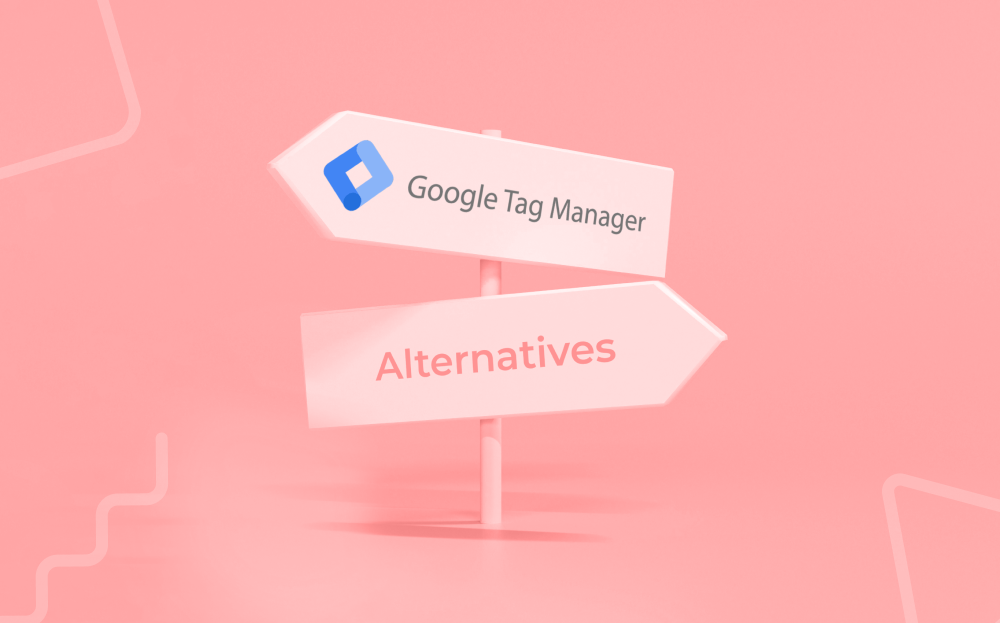
Embora o Gerenciador de tags do Google seja uma ótima ferramenta para gerenciar tags e rastrear scripts, não é a única opção disponível. Aqui estão algumas alternativas para o Google Tag Manager:
Tealium
Tealium é uma plataforma de gerenciamento de tags de nível empresarial que fornece uma variedade de recursos, incluindo governança de dados, segmentação de público e streaming de dados em tempo real. Ele foi projetado para grandes organizações que precisam de uma solução mais robusta e personalizável para gerenciar suas tags.
Gerenciador de tags da Adobe
O Adobe Tag Manager é outra plataforma de gerenciamento de tags de nível empresarial que faz parte do pacote Adobe Marketing Cloud. Ele fornece uma variedade de recursos, incluindo coleta de dados em tempo real, segmentação de público e integração com Adobe Analytics e Adobe Target.
Segmento
Segment é uma plataforma de dados do cliente que fornece uma variedade de recursos, incluindo gerenciamento de tags, rastreamento de eventos e roteamento de dados. Ele foi projetado para ajudar as empresas a coletar, limpar e unificar os dados de seus clientes de várias fontes, incluindo sites, aplicativos móveis e ferramentas de terceiros.
Rastreamento do Google Tag Manager com Voluum
Se você estiver procurando por um rastreador de anúncios de desempenho que se integre ao Gerenciador de tags do Google, não procure mais do que o Voluum. O Voluum é um rastreador de anúncios baseado em nuvem que fornece uma variedade de recursos, incluindo rastreamento de dados em tempo real, otimização de anúncios e segmentação de público.
O Gerenciador de tags do Google permite que você gerencie todos os scripts de rastreamento do Voluum:
- Script de rastreamento de conversão : para isso, crie um tipo de tag 'Imagem personalizada' e forneça o URL do pixel de rastreamento de conversão.
- Lander ou script de rastreamento de oferta : para isso, crie um tipo de tag 'HTML personalizado' e forneça um script de rastreamento direto.
Ao usar o Voluum com o Gerenciador de tags do Google, você pode rastrear suas campanhas publicitárias com mais eficiência e otimizá-las para obter melhor desempenho. Seja você um usuário iniciante ou intermediário, o Voluum pode ajudá-lo a levar seu marketing digital para o próximo nível.
Simplesmente não há motivos para não usar o GTM
O Gerenciador de tags do Google é um exemplo raro de ferramenta que oferece muito sem pedir muito. A versatilidade que oferece aos profissionais de marketing para introduzir diferentes plataformas de rastreamento com facilidade é excelente, a integração com o Google Analytics 4 é estreita e a integração com o Voluum é fácil.
